1.隙間時間にできる副業は『アフィリエイト』
準備編(目安2~4時間)
2.初心者がブログアフィリエイトで稼ぐために準備すべきもの5つ
①.『ID Manager』のダウンロード方法
②.『ID Manager』の使い方
③.【初心者必見】レンタルサーバの準備方法と10の手順
④.独自ドメインの取得方法と9つの手順
⑤.独自ドメインの設定作業21の手順
環境構築編(目安1~3時間)
3.【簡単】WordPressのインストール方法と7つの手順
4.【初心者必見】WordPressの使い方を簡単に解説
5.【初心者必見】テーマ選びのポイント3つと手順9つ
6.【必須】はじめに入れるべきプラグイン12個⇐今ココ
7.【ワードプレス】ロリポップでhttps化する方法と手順
8.【WordPress】Google Serch Consoleの登録の方法と9つの手順
9.【WordPress】Googleアナリティクスの登録方法と7つの手順
テーマの設定を終えたら、次は、必要なブラグインをインストールしていきます。
WordPressの醍醐味はプラグインで機能を追加できること。
自分のブログサイトに何か機能を追加したい場合は、プラグインでほぼほぼ解決できます。
今回はCocoonのテーマと相性の良いプラグインを紹介していきます。
はじめに入れるべきプラグイン12個
プラグインを入れる基本手順
プラグインを入れていく基本的な手順です。『Jetpack』を例に説明します。
手順①:WordPress管理画面の左のタブから『プラグイン』を選択し、一番上にある『新規追加』を選択。
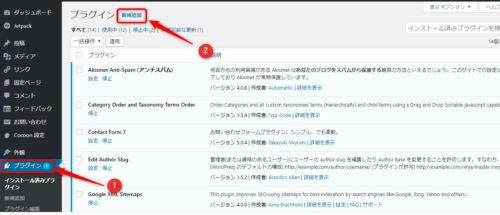
手順②:右の検索窓から、インストールしたいプラグイン名を正確に入力する。今回ははじめに入れるべきプラグインの1つの『Jetpack』と入力すると、『Jetpack by WordPress.com』と出てきますので、『今すぐインストール』を選択し、『有効』を選択。
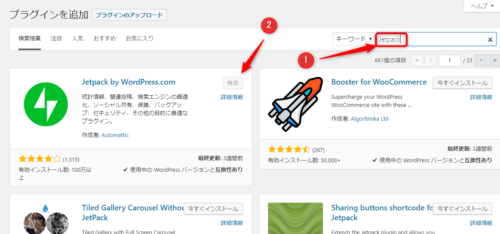
これでプラグインのインストールと有効化が完了しました。やり方は難しくないかと思います。
続いて、どのプラグインを追加していくかについてです。私が使っているプラグインです。最低限のプラグインなので、まずは、インストール&有効化をしてしまいましょう。
Jetpack by WordPress.com
統計情報、関連投稿、検索エンジンの最適化など様々な機能があるプラグインです。私は主に統計情報のためにこのプラグインを入れています。
Akismet Anti-Spam
スパムコメントを自動で廃除してくれるプラグインです。これも先程の手順に従ってインストール&有効化を行ってください。
Contact Form 7
お問い合わせフォームを作るためのプラグインです。お問い合わせフォームを使う場合は、インストール&有効化を行ってください。有効化した後は、左タブに『お問い合わせ』が追加されるので、そこから設定ができます。詳しくはCHECKのリンクから。
Category Order and Taxonomy Terms Order
カテゴリーの順番を簡単に変えられるプラグインです。有効化すると左の『投稿』タブの中に、『Taxonomy Order』が作成されていますのでそこから変更可能です。
WP Multibyte Patch
日本語でエラーを出さないために使うプラグインです。
Imagify Image Optimizer
画像を圧縮しないでブログにあげてしまうとブログの表示スピードが落ちてしまいます。このプラグインは自動で画像を圧縮してくれるプラグインです。無料登録がありますが、登録しておきましょう。
Google XML Sitemaps
XMLサイトマップを作成して、Googleのクローラーに回遊してもらいやすくするためのプラグインです。XMLサイトマップとは、検索エンジン向けに作られる案内です。
WebSub/PubSubHubbub
面白い名前ですが、このプラグインは、ページを更新したときに検索エンジンに通知してくれます。有効化しておくだけで大丈夫です。
Wordfence Security
WordPressのファイアーウォール。有効化させとくだけで大丈夫です。
SiteGuard WP Plugin
管理ページへの攻撃に対してのセキュリティと、ログインページに対するセキュリティのプラグインです。シンプルだけれども重要なプラグインです。
Edit Author Slug
ログインユーザー名を知られるのを防止するためのプラグインです。先に以下の設定をしてしまいましょう。
あとは、Edit Author Slugの項目ができているので、そこから投稿者スラッグのカスタムにチェックを入れ、投稿者スラッグを設定後、『プロフィールの更新』をクリックします。
WP Fastest Cache
ページの読み込み時間を短縮するプラグインです。これはキャッシュ系プラグインです。月に数万アクセス以上ない場合はこのプラグインだけで十分でしょう。
参考サイト:

まとめ
今回12個のプラグインを紹介しましたが、最低限はじめに入れるべきプラグインとなっていますので、まずは、インストール&有効化をしてしまいましょう。プラグインの設定についても今後投稿していきます。



コメント